Innehållsförteckning
"För jag vet att vi är så komplicerade. Men vi är så förtjusta att det är galet..." Låter det bekant? Om du är en TikTok-entusiast kanske du börjar nynna på texter. Som en allmänt använd app för sociala nätverk för videodelning får Tiktok en mängd lojala och kreativa användare. Till och med mina vänner och jag gillar att ta korta videor. För en videotillverkare kan hemska saker komma med att din video raderas eller försvinner. Så hur kan vi få tillbaka din värdefulla korta video?
Som tur är är inte allt hopp ute. Det finns några saker du kan göra för att återställa raderade TikTok-videor eller utkast. Följ oss och lär dig hur du får tillbaka dina utkast på TikTok eller återställer raderade TikTok-videor med enkla metoder omedelbart.
Snabbnavigering:
| Användbara lösningar | Steg-för-steg felsökning |
|---|---|
| hur man får tillbaka utkast på TikTok | Du kan skapa utkast i TikTok eller spela in utanför TikTok och behålla det på din telefon tills du behöver det... Fullständiga steg |
| Återställ dina gillade videor på TikTok | TikTok har en dedikerad sektion för våra gillade videor. Du kan återställa raderade gillade videor i dessa steg... Fullständiga steg |
| Återställ TikTok raderade videor från säkerhetskopian | Återställ raderade TikTok-videor på Android från Google Foton och återställ TikTok-videor på iPhone... Fullständiga steg |
| Återställ raderade TikTok-videor med programvara för videoåterställning | Om du hade sparat dina TikTok-videor på ett SD-kort eller på datorn, och du av misstag raderade dem... Fullständiga steg |
Hur du får tillbaka dina utkast på TikTok
Efter att ha spelat in och redigerat en video erbjuder TikTok dig möjligheten att antingen lägga upp den eller spara den som ett utkast. Funktionen Utkast sparar videorna i din telefonlagring så att du senare kan hämta dem. Ibland glömmer vi att lägga upp en video och tror att den raderas medan den kan ligga i våra utkast hela tiden.
Enkla steg för att få tillbaka ditt utkast till video:
Kontrollera ditt album/enhets galleri > TikTok-mappen.
Denna metod har dock begränsningar. Om du inte klickar på spara till album när du skapar utkastet till videoklippet är stegen nedan värdelösa för dig. Tyvärr kan ditt utkast till video inte återställas.
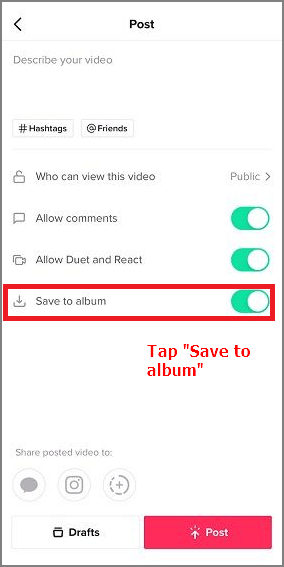
Hur du återställer dina gillade videor på TikTok-videor
Raderade en TikTok-video av misstag och behöver du få tillbaka den? Här beskrev vi 3 sätt att återställa TikTok raderade videor. Välj det bästa tillvägagångssättet baserat på dina behov.
Den första metoden är att återställa dina gillade videor på TikTok.
Steg 1. Öppna Tiktok från ditt telefongränssnitt.
Steg 2. Klicka på "Mig"-ikonen i det nedre högra hörnet för att öppna din TikTok-profil.
Steg 3. Gå sedan till TikTok-profildelen. På höger sida kan du se en hjärtikon. Välj Hjärta för att öppna din gillade video. (Obs! Din gillade video måste vara synlig för allmänheten. Om inte, kolla på ett annat sätt i nästa del.)
Steg 4. Välj den raderade videon som du vill återställa på skärmen Heart video.
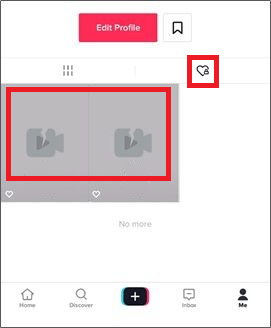
Steg 5. Från skärmen raderade video, tryck på de tre prickarna på höger sida.
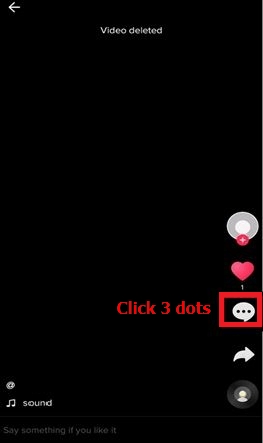
Steg 6. Då visas flera alternativ, tryck på "Spara video". Din raderade video kommer tillbaka till ditt album.
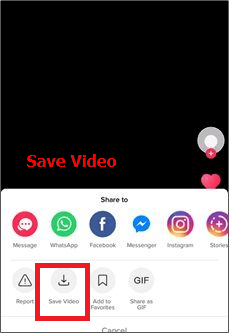
Hur man återställer raderade TikTok-videor från säkerhetskopiering
Du kan ställa in den automatiska säkerhetskopieringen på din telefon även om du knappt har kollat den tidigare. Så du kan kontrollera säkerhetskopian och återställa dina raderade TikTok-videor. Om du inte har en säkerhetskopia, slösa inte tid, gå vidare till nästa metod.
Hur man återställer raderade Tiktok-videor på Android från Google Photos
Följ först dessa steg för att kontrollera att din säkerhetskopia är tillgänglig. Om det är tillgängligt kan du återställa raderade videor från Google Foto-appen.
Så här kontrollerar du din säkerhetskopia på Android-telefon : Öppna "Google Foto"-appen > högst upp till höger på skärmen, tryck på din kontoprofil > välj "Fotoinställningar" > se till att din Säkerhetskopiering och synkronisering är påslagen.
Steg för att återställa raderade TikTok-videor på Android från Google Photos:
Steg 1. Öppna din Google Foto-app.
Steg 2. Tryck på "Meny" uppe till vänster på skärmen.
Steg 3. Välj "Papperskorgen".
Steg 4. Välj de TikTok-videor du vill återställa.
Steg 5. Tryck på ikonen "Återställ".
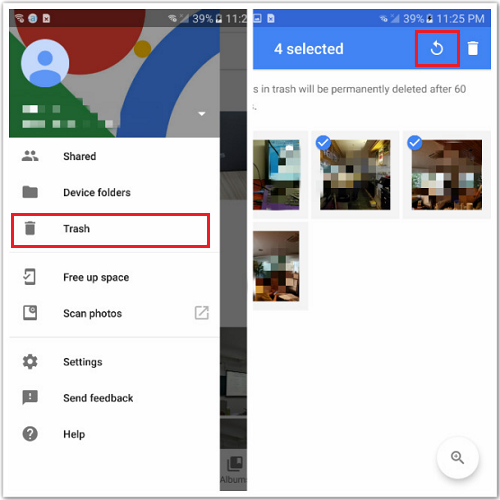
Hur man återställer raderade Tiktok-videor på iPhone från Photos App
Den vanliga säkerhetskopieringstjänsten i iPhone eller andra iOS-enheter är iCloud. På samma sätt som Android-delen rekommenderar vi att du kontrollerar att iCloud-säkerhetskopieringsinställningen är aktiverad.
Kontrollera inställningen för iCloud-säkerhetskopiering: "Inställningar > (ditt namn) > iCloud > iCloud-säkerhetskopiering > Se till att du har aktiverat iCloud-säkerhetskopiering".
Steg för att återställa raderade TikTok-videor på iPhone:
Steg 1. Åtkomst till iCloud.com , logga in på ditt konto.
Steg 2. välj "Inställningar".
Steg 3. I avsnittet "Avancerat" klickar du på "Återställ filer".
Steg 4. Välj filer du vill återställa.
Steg 5. Tryck på "Återställ".
Återställ TikTok raderade videor med gratis programvara för videoåterställning
Om du hade sparat dina TikTok-videor på ett SD-kort eller på din dator, och du av misstag raderade dem, kan du enkelt återställa de raderade videorna med professionell programvara för videodataåterställning - Easeus Data Recovery Wizard . Denna programvara hjälper till att återställa hundratals filer, inklusive foton, videor, ljudfiler, dokument, e-postmeddelanden och mer. Ju tidigare du använder programvaran, desto hög hastighet får du tillbaka videon.
EaseUS Data Recovery Wizard
- Återställ förlorade eller återställ permanent raderade filer effektivt
- Återställ data från tömd papperskorg, minneskort, USB-minne, digitalkamera, videokameror, etc.
- Stöd dataåterställning för oavsiktlig radering, hårddiskformatering, korruption, virusattack och systemkrasch under
Ladda ner denna programvara för videoåterställning för att återställa raderade TikTok-videor på din dator.
Kontrollera videohandledningen för att återställa videofiler:
Följ 3 snabba steg för att återställa raderad TikTok-video:
Steg 1. Kör EaseUS Data Recovery Wizard och välj platsen eller enheten där du tappade/raderade videor. Klicka på "Sök efter förlorad data" för att hitta de saknade videorna.

Steg 2. Efter skanningen, välj "Videos" i den vänstra panelen. Du kan skriva in filnamnet direkt i sökfältet om du kommer ihåg det. Välj de hittade videorna och klicka på "Förhandsgranska".

Steg 3. Välj de videofiler som du vill återställa. Klicka på "Återställ" för att spara dem på en annan säker plats på din dator, extern lagringsenhet eller molnlagring.

Sammanfattning av TikTok-videoåterställning
I den här artikeln kan du välja tre metoder för att hämta din raderade TikTok-video enligt ditt behov. Du kan få tillbaka videor från gillade videor, säkerhetskopior eller med hjälp av ett videoåterställningsverktyg.
Det bästa sättet att återställa raderade eller förlorade videor är att säkerhetskopiera filer i förväg. Om du förlorar data utan säkerhetskopiering, se till att använda professionell dataåterställningsprogramvara för att hjälpa dig att snabbt återställa viktiga filer.
Was This Page Helpful?
Relaterade Artiklar
-
Åtgärda felkod 0xc000001d i Windows [Snabbt och säkert]
![author icon]() /2024/10/08
/2024/10/08 -
Hur man tar bort genvägsvirus från hårddisk/USB/penenhet utan att förlora data
![author icon]() /2024/09/18
/2024/09/18 -
Ladda ner gratis programvara för återställning av USB-minnen för att återställa filer
![author icon]() /2024/09/10
/2024/09/10 -
Återställ dolda filer från extern hårddisk
![author icon]() /2024/09/29
/2024/09/29
